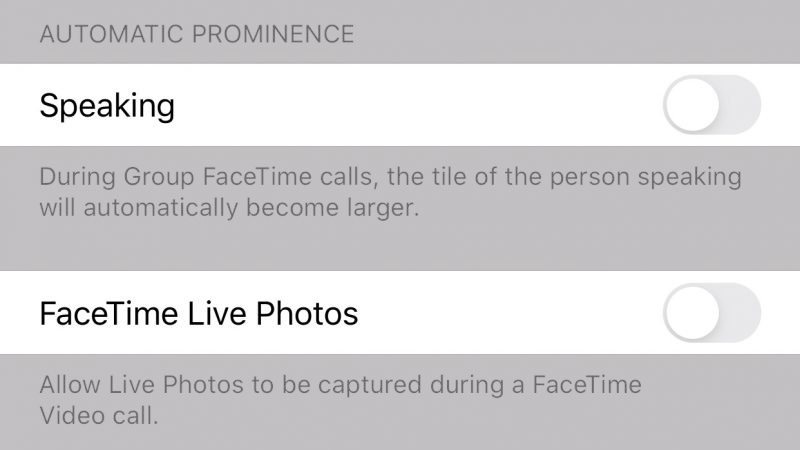Hướng dẫn sử dụng FaceTime theo cập nhật trên iOS 13.5
Cách bảo vệ file trên Google Drive bằng Face ID, Touch ID / Mách bạn mẹo tăng tốc độ mạng khi đứt cáp
>> DÒNG BÀI HOT: BẢNG GIÁ ĐIỆN THOẠI
Thời gian vừa qua nhu cầu liên lạc trực tuyến gia tăng đáng kể, và FaceTime cũng là một nền tảng đáp ứng tốt nhu cầu video call. Kể từ iOS 12, Apple cũng đã bổ sung tính năng FaceTime nhóm, cho phép người dùng có thể hội thoại nhóm với tối đa 32 người.
Mặc dù vậy quá trình sử dụng FaceTime phát sinh một vấn đề nhỏ, một vài người dùng than phiền rằng khi một thành viên nào đó đang nói, khung bao quanh người đó sẽ được làm lớn hơn những người còn lại, tạo nên cảnh khá lộn xộn khi có quá nhiều người nói cùng lúc.
>> Xem thêm: 2 cách tắt nguồn iPhone và iPad không cần sử dụng nút nguồn
Đến nay bản cập nhật iOS 13.5 mới phát hành đã hỗ trợ khắc phục tình trạng này bằng cách cố định khung hình các thành viên tham gia video call.
>> Xem thêm: Trên tay Xiaomi Redmi K30 5G Extreme Edition: Chip S768G đầu tiên trên thế giới, pin 4.500 mAh, giá 6,6 triệu
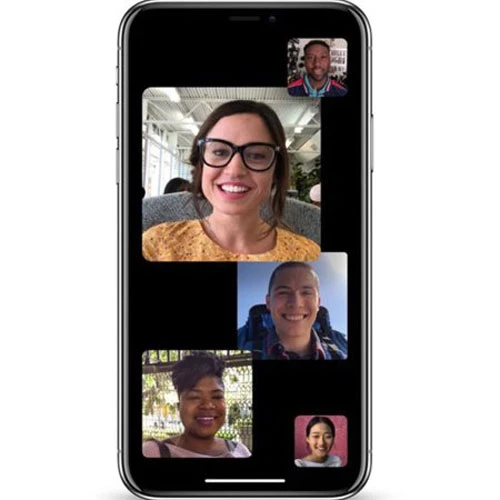
Ảnh minh họa
Hướng dẫn cố định màn hình FaceTime nhóm
Trên iOS 13.5, bạn có thể tuỳ chọn giúp khung video của những người tham gia FaceTime nhóm được giữ nguyên ở một mức cố định bằng cách vào "Cài đặt" (Settings) > FaceTime và tắt "Đang nói" (Speaking) ở phần "Tự động nổi bật" (Automatic Prominence).
>> Xem thêm: Samsung Galaxy A21s chốt giá 4,69 triệu tại Việt Nam
|
| >> Xem thêm: Công nghệ sạc nhanh khiến tuổi thọ pin smartphone bị hao mòn |
End of content
Không có tin nào tiếp theo